
Բովանդակություն
Microsoft Outlook- ի Out of Office օգնականի առանձնահատկությունը թույլ է տալիս կարգավորել ավտոմատ պատասխաններ նրանց համար, ովքեր նամակ են ուղարկում, երբ բացակայում եք կամ գրասենյակում չեք: Այս հատկությունը հասանելի է միայն Microsoft Exchange հաշիվ ունեցող օգտվողներին. այնուամենայնիվ, տնային օգտվողները, ովքեր չեն օգտագործում Exchange հաշիվ, կարող են ստեղծել իրենց գրասենյակային հաղորդագրության ձևանմուշներ և կանոններ, որպեսզի Outlook- ը ավտոմատ կերպով պատասխանի: Եթե վստահ չեք ձեր հաշվի տեսակից, ապա հասկացեք, որ Exchange հաշիվը սովորաբար օգտագործվում է ձեռնարկությունների կամ դպրոցների մեծ մասի կողմից: Այս wikiHow- ը սովորեցնում է ձեզ, թե ինչպես ստեղծել Outlook- ի գրասենյակային արձագանքը երկու դեպքերում `օգտագործելով Exchange հաշիվ և մեկ այլ հաշիվ:
Քայլեր
4-ի 1-ին մեթոդը. Outlook 2010-2019 և Outlook for Office 365

Գործարկել Microsoft Outlook- ը անհատական համակարգչում: Այս ծրագիրը սովորաբար տեղակայված է Սկսել ընտրացանկում:
Սեղմել Ինֆո (Տեղեկատվություն) Ֆայլ ներդիրում: Այս տարբերակը մուտքի արկղից վերև գտնվող ժապավենի մեջ է ՝ նման ընտրանքների կողքին տուն, Ուղարկել / ստանալ, Թղթապանակ, Դիտել և Խմբեր.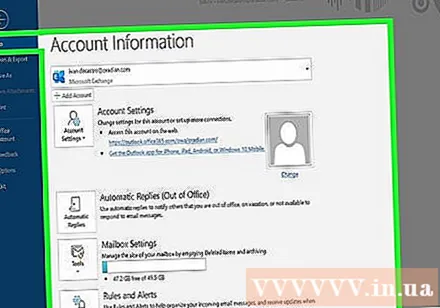

Սեղմել Ավտոմատ պատասխաններ (գրասենյակից դուրս) (Ավտոմատ պատասխան): Բացվում է Ավտոմատ պատասխաններ երկխոսության տուփը:- Եթե այս տարբերակը մատչելի չէ, հավանական է, որ ձեր հաշիվը Exchange տեսակի չէ: Հետևեք սույն հոդվածի մեթոդներին ՝ Exchange- ից բացի այլ հաշիվների ավտոմատ պատասխանները միացնելու համար:

Սեղմեք ՝ «Ավտոմատ պատասխաններ ուղարկել”(Ուղարկեք ավտոմատ պատասխան): Տուփը կտտացնելիս կհայտնվի նշանշան, որը ցույց է տալիս, որ ընտրանքը միացված է:- Եթե ցանկանում եք ժամանակ նշել, կտտացրեք «Ուղարկել միայն այս ժամանակահատվածում» տարբերակին կից վանդակը, ապա ընտրեք մեկնարկի և ավարտի ամսաթիվը: Օրինակ, եթե նախատեսում եք երկու շաբաթ ճանապարհորդել, կարող եք ընտրել այն ժամանակահատվածը, որը կուղղորդեք, որպեսզի պատասխանն աշխատի միայն այդ պահին:
Կտտացրեք Իմ կազմակերպության ներդիրին: Այս տարբերակը վեր է մեծ, դատարկ տեքստի շրջանակից:
Մուտքագրեք այն ինքնապատասխանիչը, որը ցանկանում եք ուղարկել նույն գրասենյակի կամ ընկերության այն գործընկերներին, որոնք կուղարկեն նրանց էլ. Միայն այն նույն հասցեով հասցեները (օրինակ ՝ @ wikiHow.com) կստանան այստեղ մուտքագրվող հաղորդագրությունները:
Կտտացրեք «Իմ կազմակերպության դրսից» ներդիրին: Այս տարբերակը վեր է մեծ տեքստի շրջանակներից ՝ առանց տեքստի:
Մուտքագրեք այն ինքնապատասխանիչը, որը ցանկանում եք ուղարկել ձեր կազմակերպությունից դուրս գտնվող մարդկանց, ովքեր ձեզ էլեկտրոնային փոստով կուղարկեն: Օրինակ, կարող եք մուտքագրել հաղորդագրություն ՝ բացատրելով, որ արձակուրդում եք, և հարցերն ու հարցումները փոխանցեք գրասենյակի այլ կոնտակտներին: Միայն ձերից բացի այլ տիրույթի հասցեից ուղարկված նամակները կտեսնեն այս հաղորդագրությունը:
- Տառատեսակը և չափը ընտրելու համար կգտնվի բացվող տուփ, ինչպես նաև հաղորդագրությունների տեքստի ձևաչափի ֆունկցիայի կոճակները:
Սեղմել լավ. Ձեր բացակայության ընթացքում էլ. Փոստ ուղարկող անհատները կստանան պատրաստի ավտոմատ պատասխան: Եթե ժամանակ չեք ընտրում, ավտոմատ պատասխանը կուղարկվի այնքան ժամանակ, քանի դեռ չեք անջատել գործառույթը: գովազդ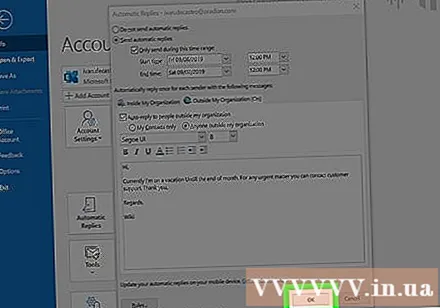
4-ի մեթոդ 2. Outlook 2007- ում
Գործարկել Microsoft Outlook- ը անհատական համակարգչում: Այս ծրագիրը սովորաբար տեղակայված է Սկսել ընտրացանկում:
Սեղմել Գրասենյակից դուրս օգնական (Գրասենյակի օգնականից դուրս) Գործիքների ներդիրում: Քարտ Գործիքներ ծրագրի պատուհանի վերին ձախ մասում գտնվող ընտրացանկի սյունակում: Բացվում է գրասենյակից դուրս օգնականի երկխոսության պատուհանը:
- Եթե այս տարբերակը մատչելի չէ, հավանական է, որ ձեր հաշիվը Exchange տեսակի չէ: Հետևեք սույն հոդվածի մեթոդին ՝ փոխանակումից բացի այլ հաշիվների համար ավտոմատ պատասխաններ տալու համար:
Սեղմեք ՝ «Գրասենյակից դուրս ուղարկել ինքնապատասխաններ”(Ուղարկել գրասենյակային հաղորդագրությունը):
- Եթե ցանկանում եք ժամանակ նշել, կտտացրեք «Ուղարկել միայն այս ժամանակահատվածում» տարբերակին կից վանդակը, ապա ընտրեք մեկնարկի և ավարտի ամսաթիվը: Օրինակ, եթե նախատեսում եք երկու շաբաթ ճանապարհորդել, կարող եք ընտրել այն ժամանակահատվածը, որը կուղղորդեք, որպեսզի պատասխանն աշխատի միայն այդ պահին:
Կտտացրեք Իմ կազմակերպության ներդիրին: Այս տարբերակը վեր է մեծ, դատարկ տեքստի շրջանակից:
Մուտքագրեք այն ինքնապատասխանիչը, որը ցանկանում եք ուղարկել նույն գրասենյակի կամ ընկերության այն գործընկերներին, որոնք կուղարկեն նրանց էլ. Միայն այն նույն հասցեով հասցեները (օրինակ ՝ @ wikiHow.com) կստանան այստեղ մուտքագրվող հաղորդագրությունները: Օրինակ, դուք կարող եք բացատրել, որ արձակուրդում եք, և որ այս ընթացքում կառավարիչը կզբաղվի ձեզ համար կատարված աշխատանքով:
Կտտացրեք «Իմ կազմակերպության դրսից» ներդիրին: Այս տարբերակը վեր է մեծ, դատարկ տեքստի շրջանակից:
Մուտքագրեք այն ինքնապատասխանիչը, որը ցանկանում եք ուղարկել ձեր կազմակերպությունից դուրս գտնվող մարդկանց, ովքեր ձեզ էլեկտրոնային փոստով կուղարկեն: Օրինակ, կարող եք մուտքագրել հաղորդագրություն ՝ բացատրելով, որ արձակուրդում եք, և հարցերն ու հարցումները փոխանցեք գրասենյակի այլ կոնտակտներին: Միայն ձերից բացի այլ տիրույթի հասցեից ուղարկված նամակները կտեսնեն այս հաղորդագրությունը:
- Տառատեսակը և չափը ընտրելու համար կգտնվի բացվող տուփ, ինչպես նաև հաղորդագրությունների տեքստի ձևաչափի ֆունկցիայի կոճակները:
Սեղմել լավ. Ձեր բացակայության ընթացքում էլ. Փոստ ուղարկող անհատները կստանան պատրաստի ավտոմատ պատասխան: Եթե ժամանակ չեք ընտրում, ավտոմատ պատասխանը կուղարկվի այնքան ժամանակ, քանի դեռ չեք անջատել գործառույթը: գովազդ
4-ի մեթոդ 3. Outlook 2003-ին
Գործարկել Microsoft Outlook- ը անհատական համակարգչում: Այս ծրագիրը սովորաբար տեղակայված է Սկսել ընտրացանկում:
Սեղմել Գրասենյակից դուրս օգնական Գործիքների ներդիրում: Քարտ Գործիքներ ծրագրի պատուհանի վերին ձախ մասում գտնվող ընտրացանկի սյունակում: Բացվում է գրասենյակից դուրս օգնականի երկխոսության պատուհանը:
- Եթե այս տարբերակը մատչելի չէ, հավանական է, որ ձեր հաշիվը Exchange տեսակի չէ: Հետևեք սույն հոդվածի մեթոդին ՝ փոխանակումից բացի այլ հաշիվների համար ավտոմատ պատասխաններ տալու համար:
Սեղմեք ՝ «Ես ներկայումս գրասենյակից դուրս եմ» բովանդակության կողքին ընտրելու շրջանակը”(Ես ներկայումս բացակայում եմ):
Մուտքագրեք ձեր հաղորդագրությունը տեքստային դաշտում: Անհատները, ովքեր մոտ ապագայում նամակ են ուղարկելու, այս պատասխանը կստանան միայն մեկ անգամ, մինչև դուք վերադառնաք գրասենյակ:
Սեղմել լավ. Ձեզ էլեկտրոնային փոստով ուղարկող բոլոր կազմակերպությունները կստանան անժամկետ պատասխան գրասենյակից, կամ մինչ չընտրեք «Ես ներկայումս գրասենյակում եմ» (ես վերադարձել եմ գրասենյակ): գովազդ
4-ի մեթոդ 4. Ոչ բորսայական հաշվի համար
Գործարկել Microsoft Outlook- ը անհատական համակարգչում: Այս ծրագիրը սովորաբար տեղակայված է Սկսել ընտրացանկում: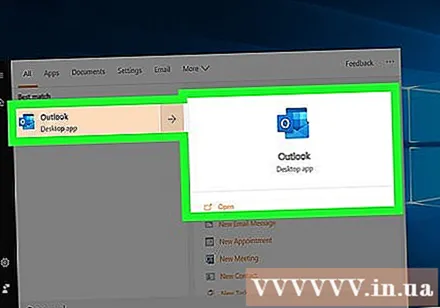
Սեղմել Նոր էլ (Նոր էլ. Փոստ) Home ներդիրում: Այս ներդիրը մուտքի արկղից վերև գտնվող ժապավենի մեջ է ՝ ներդիրների կողքին Ֆայլ, Ուղարկել / ստանալ, Թղթապանակ, Դիտել և Խմբեր, Դատարկ էլ. Փոստ կբացվի:
Խմբագրել էլ. Փոստի կաղապարները: Նախ, թողեք տողը դատարկ Մեծ… և ՍԴ ....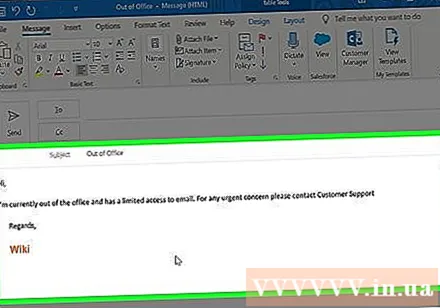
- Էլ.փոստի համար մուտքագրեք թեմա, օրինակ ՝ «Գրասենյակից դուրս», որպեսզի մարդիկ իմանան, որ իրենք ձեզանից ավտոմատ պատասխան են ստանում:
- Մուտքագրեք այն պատասխանը, որը ցանկանում եք ավտոմատ կերպով ուղարկել այն մարդկանց, ովքեր ձեզ էլեկտրոնային փոստով կուղարկեն էլեկտրոնային փոստի մարմինը: Այս հաղորդագրությունը կօգտագործվի որպես «գրասենյակից դուրս» ձևանմուշ:
Կտտացրեք Ֆայլ ներդիրին և կտտացրեք Պահպանել որպես. Կբացվի «Պահել որպես» երկխոսության տուփը:

Սեղմել Outlook կաղապար (Outlook- ի ձևանմուշ) «Պահել որպես տեսակ» բացվող ցանկից:
Մուտքագրեք հաղորդագրության ձևանմուշի անունը, ապա կտտացրեք Խնայել. Այսպիսով, այս ձևանմուշը կարող է օգտագործվել ամեն անգամ, երբ գրասենյակից դուրս եք գալիս ձեր անձնական Outlook հաշվի էլ.փոստի միջոցով:

Կտտացրեք «Ֆայլ» ներդիրին և ընտրեք Կառավարեք կանոններն ու ահազանգերը (Կառավարեք կանոններն ու հայտարարությունները): Որպեսզի ձևանմուշը ավտոմատ կերպով ուղարկվի այլ օգտվողների, երբ տնից հեռու եք, դուք պետք է ստեղծեք մի կանոն, որը թույլ կտա Outlook- ին իմանալ և ավտոմատ կերպով պատասխանել այս կաղապարի միջոցով օգտագործվող էլփոստերին:
Սեղմել Նոր կանոն (Նոր կանոն): Այս տարբերակը քարտի տակ է Էլ. Փոստի կանոններ (Էլ. Փոստի կանոններ): Կանոնի կախարդ երկխոսության պատուհանը կհայտնվի և կառաջնորդի ձեզ կանոնների ստեղծման գործընթացում:
Կտտացրեք «Կիրառել ստացված հաղորդագրությունների կանոնները”(Կիրառել ստացված հաղորդագրությունների կանոնները): Այս տարբերակը գտնվում է «Սկսել դատարկ կանոնից» խորագրի ներքո:
- Սեղմել հաջորդը (Շարունակություն) երկու անգամ ՝ կանոն ստեղծելու համար: Պետք է կտտացնել հաջորդը էջում, որտեղ կան բազմաթիվ ընտրանքներ, բայց 1-ին և 2-րդ քայլերի դաշտերը թողեք դատարկ, որպեսզի կանոնը գործի:
Սեղմեք տողի կողքին գտնվող տուփի վրա. «Պատասխանիր ՝ օգտագործելով որոշակի ձևանմուշ”(Պատասխանեք կոնկրետ ձևով): Այս տարբերակը գտնվում է «Ի՞նչ եք ուզում անել հաղորդագրության հետ» խորագրի ներքո (ի՞նչ եք ուզում անել այս հաղորդագրության հետ):
Կտտացրեք հղմանը «հատուկ ձևանմուշ» Քայլ 2-ում: Կբացվի շրջանակ:
«Նայիր» բացվող ցանկից ընտրեք «Օգտագործողի ձևանմուշները ֆայլային համակարգում»:
- Կրկնակի սեղմեք ավելի վաղ ձեր կողմից ստեղծված կաղապարի վրա, որպեսզի ընտրեք այն որպես գրասենյակային ինքնապատասխանիչ:
Սեղմել հաջորդը. Դուք կուղղորդվեք Rules Wizard կանոնների գեներատորի վերջին փուլին, որտեղ մենք կարող ենք անվանել կանոնը, սահմանել բացառություն և վերանայել:
- Մուտքագրեք ձեր ստեղծած ինքնապատասխանիչի կանոնի անունը:
Սեղմել ավարտել (Կատարված): Այսուհետ ցանկացած օգտվող, ով ձեզ էլեկտրոնային փոստով կուղարկի, կստանա ինքնապատասխանիչ ՝ ձեր ստեղծած ձևանմուշից հետո: գովազդ
Խորհուրդներ
- Կարող եք մտածել ավելացնել այն փաստը, որ գրասենյակում չեք, ինչպես նաև այլընտրանքային կապեր գրասենյակից դուրս եկող ինքնապատասխանող հաղորդագրություններին: Այս տեղեկատվությունը կօգնի անհատներին իմանալ, թե երբ կարող են կրկին կապվել ձեզ հետ և ում հետ պետք է կապվեն, երբ դուք այնտեղ չեք:



